在现代办公和学术写作中,Microsoft Word已成为最为广泛使用的文字处理软件之一。文档排版的规范化要求促使用户需要掌握各种排版技巧。其中,页码的设置尤为重要,尤其是在正式文档中,常常需要从第二页开始显示页码,而首页通常作为扉页或封面,不显示页码。本文将结合中国地区的实际应用环境,详细讲解如何在Word中设置页码从第二页开始显示的方法及其注意事项。
首先,我们要明白为什么页码从第二页开始显示是一个普遍的需求。在中国的很多正式文件中,比如毕业论文、工作报告、各种公文以及出版物的排版,都遵循首页不显示页码的规范。首页一般是封面或目录页,其内容不宜显示页码,且不计入页码统计中。因此,正确设置页码从第二页开始显示,不仅提升了文档的专业度,也符合公文规范。
接下来介绍在Word中实现这一功能的具体步骤。以Word 2016及以上版本为例,操作步骤大致相同:
第一步,打开文档后,首先确保文档中已经有分页符,将文档第一页和第二页分成不同的节(Section)。如果文档没有明确的分页符,可以在首页末尾插入“分节符-下一页”,方法为:光标定位到首页末尾,点击“布局”选项卡,选择“分隔符”中的“分节符-下一页”。这样可以将首页与后续内容分为两个节,便于设置不同的页眉页脚格式。
第二步,进入页眉或页脚编辑状态。双击第二页的页眉区域,进入编辑模式。此时注意默认情况下节与节之间的页眉页脚是相互链接的,显示为“与上一节相同”。
第三步,取消“链接到前一条”设置。在“设计”选项卡的“导航”组中,点击“链接到前一条”按钮,将其取消激活。这样,第二节的页眉页脚就与第一页的不同了,可以独立设置页码。
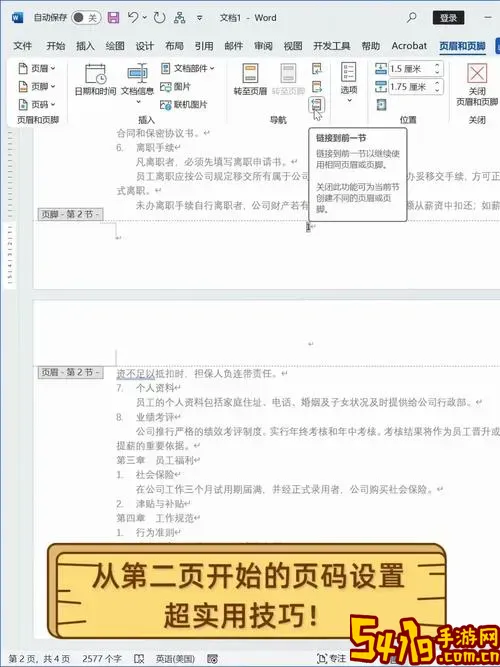
第四步,插入页码。依然在第二页的页眉或页脚区域,点击“插入”菜单,选择“页码”,根据需要选择页码的位置(顶部或底部,居中或左侧右侧)。插入后,页码会自动从第2页开始显示。
第五步,设置页码格式。点击“页码”下拉菜单中的“设置页码格式”,在弹出的窗口中,将“起始页码”设为 1,而不是默认的 2。这样,实际页码从第二页显示,并从1开始计数,符合中国高校毕业论文和正式报告的要求。
第六步,返回第一页页眉页脚编辑,删除首页的页码,使其不显示。由于第一页与第二节断开链路,首页无需页码显示即可正常排版,实现影响最小的设计。
完成以上步骤后,关闭页眉页脚编辑模式,翻阅文档,可以发现首页不显示页码,而从第二页开始显示页码,且页码从1开始计数,满足所有规范要求。
在中国的实际应用中,很多学校和单位对于论文或报告的格式制定了明确细则,要求首页为封面页,不显示页码,从第二页目录开始页码显示且从1开始编号。通过上述设置,不仅保证了文档格式的规范,而且使得文档整体视觉效果协调、专业。
此外,针对不同版本的Word,细节操作稍有差异,但核心步骤是一致的:分节符应用、取消节间页眉页脚链接、页码格式调整。掌握这些细节,能让用户灵活调整文档结构,满足多样化的排版需求。
还有一个小技巧是,如果文档需要首页虽然不显示页码,但计入页码统计,如某些法律文件或合同文本,这时应在页码格式中勾选“首页不同”,保持页码编号连续显示,只是不在首页体现页码数字,这在Word中同样便捷实现。
总结而言,Word页码从第二页开始显示的设置,是中国地区办公、学术写作中常见且必要的排版技巧。正确掌握分节符的使用及页眉页脚的链接关系,能够帮助用户高效完成专业文档的编辑与排版,提升文档的整体品质。随着办公自动化的普及,熟练掌握这些技巧,已成为现代职场人士必备的核心技能之一。